von Ashwin am 08. November 2021 in Windows 11-Hilfe – Keine Kommentare
Microsoft hat es wirklich nicht einfach gemacht, sein Betriebssystem in virtuellen Maschinen zu testen, da seine lächerlichen Hardware-Checks Technikbegeisterte davon abhalten, es auszuprobieren. Vor einigen Tagen habe ich Ihnen erklärt, wie Sie die TPM 2.0-Unterstützung in VMware Workstation Player aktivieren. Dies ist sozusagen das zweite Kapitel der Geschichte.

Ich habe den Windows Insider Preview-Build von einer ISO installiert, da ich dachte, dass ich mich für zukünftige Updates für das Programm entscheiden könnte. Es wäre praktischer, als jedes Mal, wenn ein neuer Build veröffentlicht wird, die ISO herunterzuladen. Aber zu meiner Überraschung sagte das Betriebssystem, dass meine VM die Systemanforderungen nicht erfüllte. Das wurde albern, ich hatte TPM im VMware Workstation Player aktiviert und Secure Boot funktionierte auch. Meine VM beherrscht das Betriebssystem perfekt, schließlich läuft Windows 11 ohne größere Probleme.
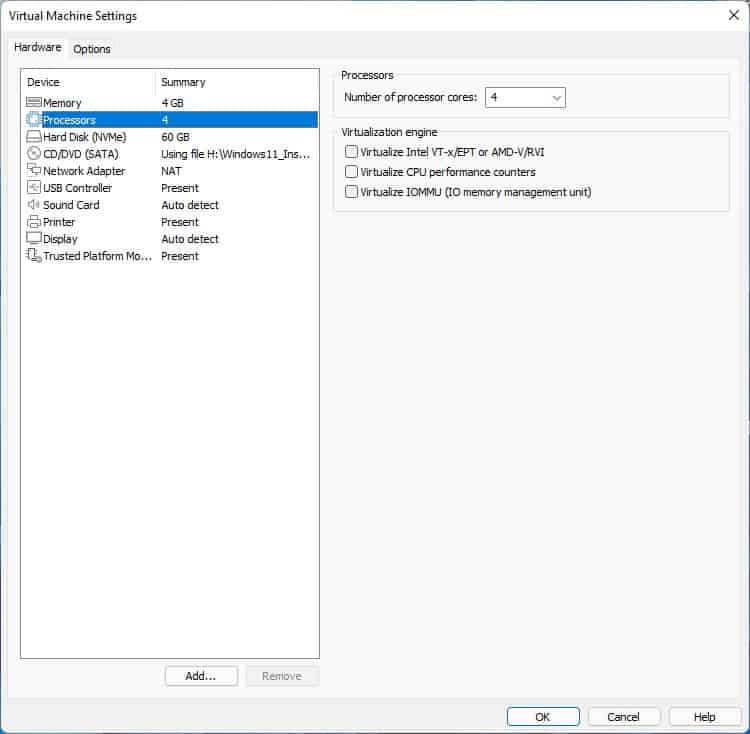
WERBUNG
Ich bin mir nicht sicher, wie ich fortfahren soll, und habe die PC Health Check-App installiert, um zu sehen, was nicht stimmt. Es sagte mir, dass der Prozessor zwei oder mehr Kerne haben muss und mein System, also die virtuelle Maschine, nur einen hatte. Ich war verwirrt, weil ich erst vor wenigen Tagen 4 GB RAM und 4 Kerne zugewiesen hatte, während ich die virtuelle Maschine einrichtete und das Betriebssystem installierte. Um dies zu überprüfen, habe ich die VM heruntergefahren und ihre Einstellungen überprüft, und ich hatte Recht, sie hatte 4 Prozessorkerne aktiviert. Warum hat mir Windows 11 die Teilnahme am Insider Preview-Programm nicht erlaubt?
Eine schnelle Suche bei Google sollte mir helfen, glaubte ich zumindest. Aber niemand hatte ein solches Problem gemeldet, aber ich fand die Lösung schließlich in einem nicht verwandten Thread in den VMware-Community-Foren.
So beheben Sie “der Prozessor muss zwei oder mehr Kerne haben, um Windows auszuführen 11”-Problem im VMware Workstation Player
1. Öffnen Sie den Ordner, in dem sich die Dateien Ihrer virtuellen Maschine befinden.
2. Suchen Sie nach der VMX-Datei und öffnen Sie sie mit Notepad.
WERBUNG
3. Verwenden Sie Strg + F, um herauszufinden, ob die folgenden Flags vorhanden sind.
numvcpus
cpuid.coresPerSocket
Das erste Flag, das die Anzahl der virtuellen CPUs definiert, sollte in allen VMs vorhanden sein. z.B. numvcpus = “4”. Das andere Flag wird verwendet, um die Anzahl der Kerne pro Socket festzulegen. Sie können diesen Support-Artikel lesen, um die Anzahl der Kerne zu bestimmen, die Sie basierend auf der Anzahl Ihrer vCPUs zuweisen können.
WERBUNG
In meinem Fall die zweite Option war in der Einstellungsdatei nicht aufgeführt, daher verwendete VMware nur 1 Socket und 1 Core. Ich wollte 4 Kerne verwenden, also habe ich den Wert so eingestellt, cpuid.coresPerSocket = “4”.

4. Speichern Sie die VMX-Datei und schließen Sie sie.
5. Starten Sie Ihre VM und führen Sie die PC Health Check-App aus. Es sollte den Test bestehen.

Die Windows Insider Preview-Prüfung sollte Ihnen auch die Teilnahme am Programm ermöglichen, und Sie können sich für den Erhalt der Dev Channel-Builds anmelden. Ohne kompatible Hardware, d. h. vor dem Fix, können Sie nur Release Preview-Builds erhalten. Hier ist ein Screenshot aus dem Abschnitt Windows Update meiner VM, der zeigt, dass der neueste Windows 11 Insider Preview-Build 22494.1000 heruntergeladen wird.
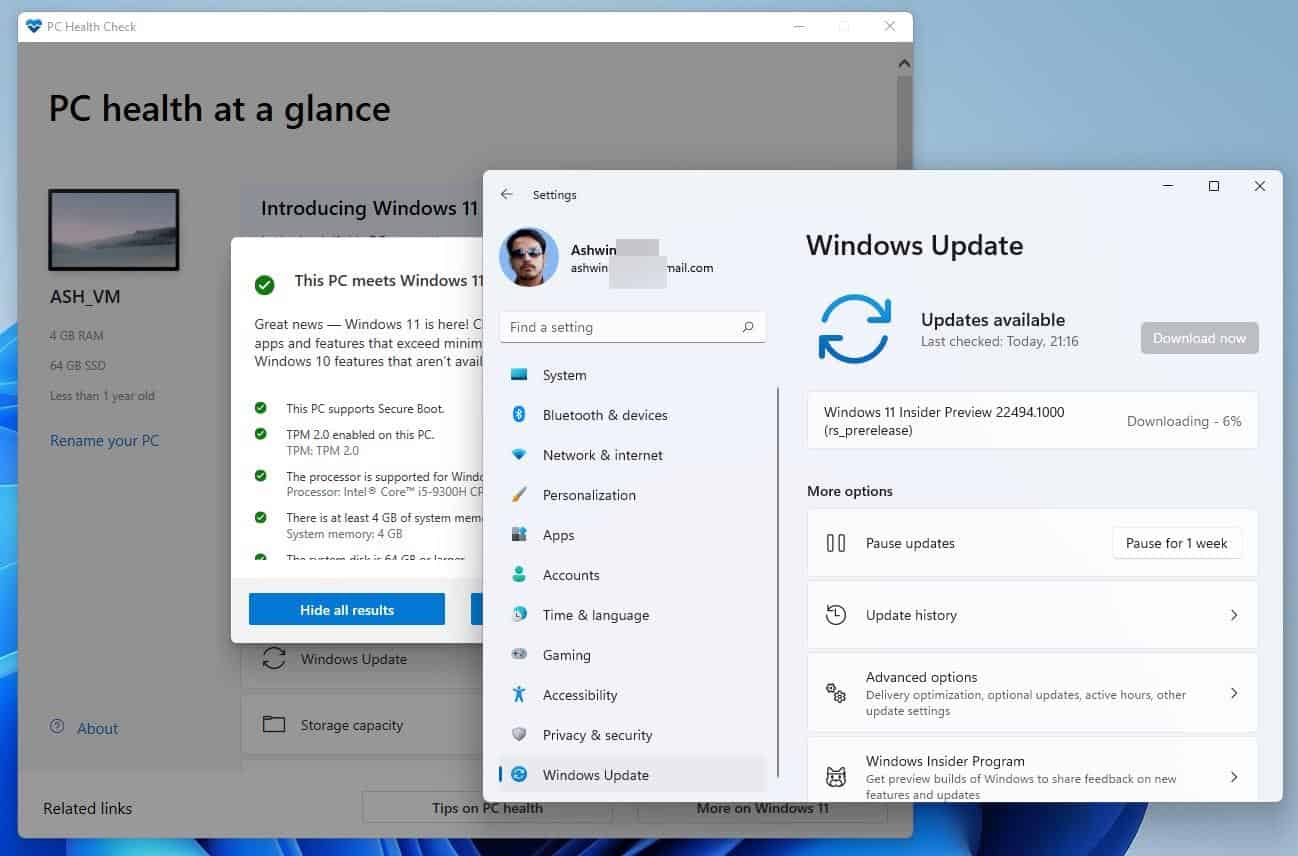
Wenn das Vorschauprogramm aus irgendeinem Grund den Fehler weiterhin anzeigt, Obwohl die PC Health Check-App sagt, dass Ihr System Windows 11 ausführen kann, empfehle ich, das Open-Source-Tool WhyNotWin11 auszuführen. Es gibt Ihnen eine detailliertere Liste der Kompatibilitätsergebnisse als das Dienstprogramm von Microsoft. Z.B. Wenn Sie die Menge des virtuellen RAM oder Speichers oder der CPUs versehentlich auf einen niedrigeren Wert als die Mindestanforderungen eingestellt haben, wird das Programm Ihnen mitteilen, was das Problem ist.
WERBUNG